在现代社会手机已经成为人们生活中不可或缺的工具,随着科技的不断发展,手机不仅可以用来通讯、上网、拍照,还可以实现更加便捷的功能,比如手机签字电子版。手机签字电子版是指通过手机应用程序实现在线签署文档或合同的功能。通过手机签字软件的使用,用户可以随时随地进行签字确认,避免了繁琐的纸质签字流程,提高了工作效率。手机签字电子版怎么做?手机签字软件怎么使用?接下来我们将详细介绍。
手机签字软件怎么使用
操作方法:
1.首先,需要在手机上下载WPS办公app,可以直接去应用商店下载,是免费的
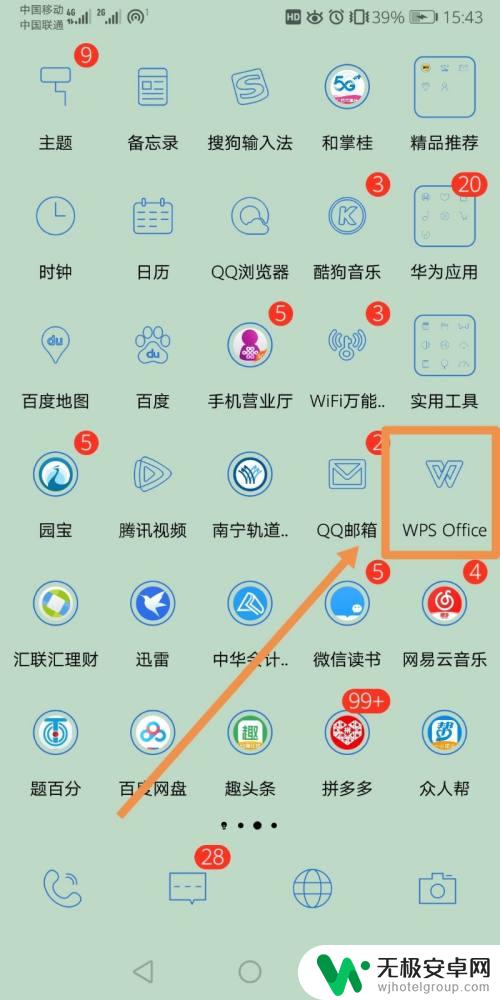
2.其次,选择需要签名的文件。注意,文件必须是PDF格式,如果对方需要让你签字,则需要对方扫描PDF发送给你
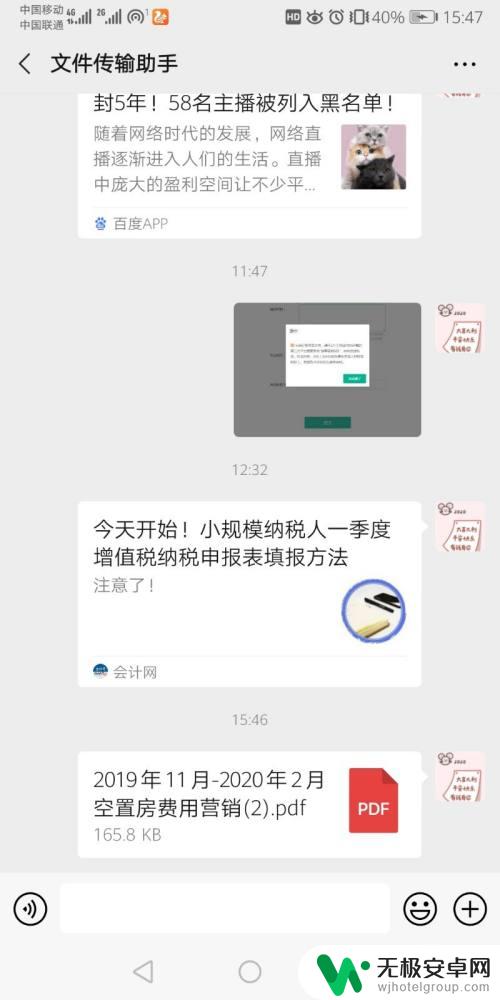
3.打开需要签名的文件,选择其他应用打开→再选择WPS Office→确定
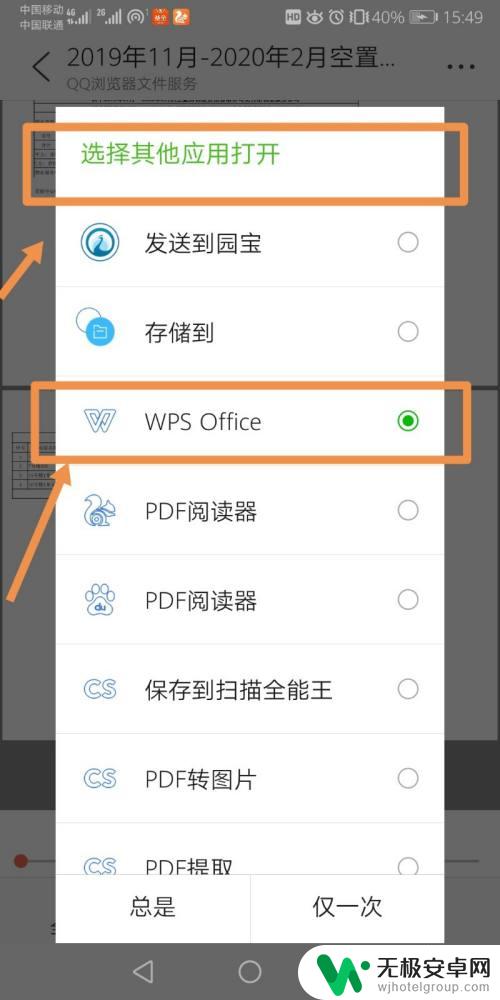
4.打开文件之后,点击左下角的“工具”,再选择“标注”→PDF签名
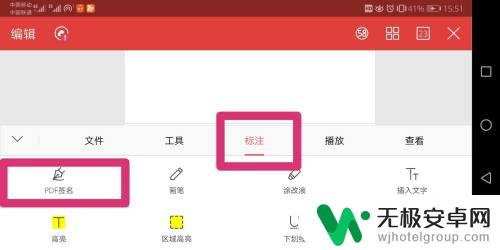
5.此时就是一个编辑的状态,点击右上角的“+”号,创建签名
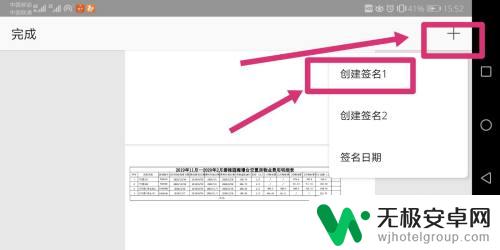
6.点击创建签名后会进入签名模式,此时直接在手机上用手写下你的名字即可

7.把你的名字拖动到需要的位置,再点击左上角“完成”
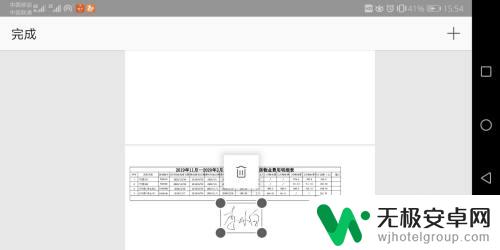
8.然后再点击左下角的“工具”→“文件”→“另存为”,把签字之后的文件存到手机的指定文件夹中即可
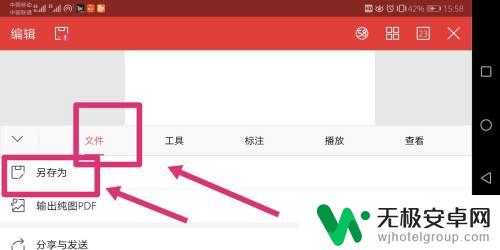
9.返回我们的微信,打开对话框的“文件”找到我们保存文件的那个文件夹。选择我们签字之后的文件,重新发给对方就完成啦
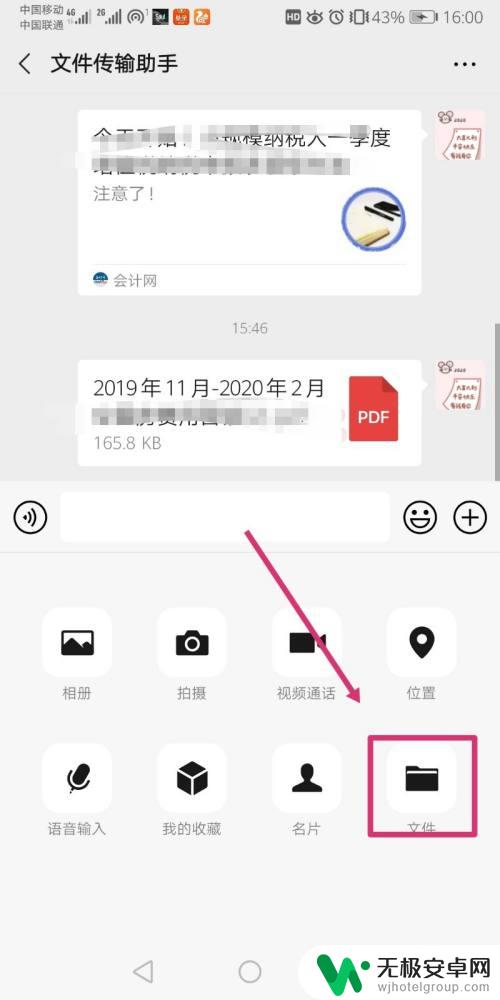
以上就是手机签字电子版的全部内容,有需要的用户可以按照小编的步骤进行操作,希望对大家有所帮助。










